Reinstall SwOS (RB250GS & RB260GS/GSP)
Jika kita memliki sebuah switch RB250GS dan RB260GS/GSP dan mengalami masalah pada sistem operasinya misal karena Kernel Panic, lalu bagaimana cara memperbaikinya? Mungkin jika pada router kita bisa melakukanreinstall dengan menggunakan netinstall, lalu apakah pada switch bisa di reinstall?
Seperti yang kita tahu switch RB250GS dan RB260GS/GSP menggunakan sistem operasi SwOS. Untuk cara remote sistem operasinya pun juga berbeda dengan RouterOS, jika pada RouterOS bisa di remote melalui aplikasi winbox, namun untuk SwOS hanya bisa di remote melalui web browser karena tampilan untuk graphic interface merupakan web based. Apabila kita melakukan remote menggunakan winbox maka akan secara otomatis di direct ke web browser.
Nah, berkaitan dengan tema kali ini apabila melihat sekilas perbedaan sistem operasi yang digunakan RB260GS/GSP yaitu SwOS tetap bisa di install ulang, namun untuk langkah-langkahnya tidak sama dengan cara install ulang RouterOS. Berbeda dengan RouterOS yang bisa menggunakan aplikasi netinstall untuk install ulang sistem operasi, pada SwOS ini kita bisa install ulang menggunakan BOOTP (Bootstrap Protocol).
BOOTP merupakan sebuah protokol yang dapat membuat sebuah perangkat dapat menginisialisasi dirinya pada sebuah jaringan (RFC951). Untuk dapat memanfaatkan BOOTP pada reinstall SwOS, kita membutuhkan sebuah perangkat router dengan mengaktifkan DHCP Server dan TFTP Server. Pada contoh implementasi kali ini kita menggunakan router RB450G dan switch RB260GSP.

Untuk langkah awal install ulang SwOS, kita download terlebih dahulu modul sistem operasinya. Modul bisa didownload di halaman mikrotik.com/download.
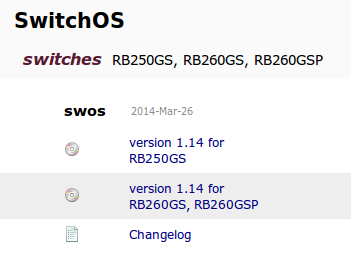
Selanjutnya router kita tambahkan IP address dan membuat DHCP Server dengan mengaktifkan BOOTP. Misal, kita tambahkan IP address pada ether 2 yaitu 10.0.0.1/24.
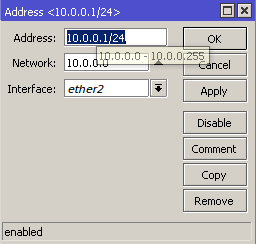
Langkah berikutnya kita membuat DHCP server pada ether2 dan mengaktifkan BOOTP di DHCP server tersebut. Pada BOOTP Support kita pilih opsi Dynamic.
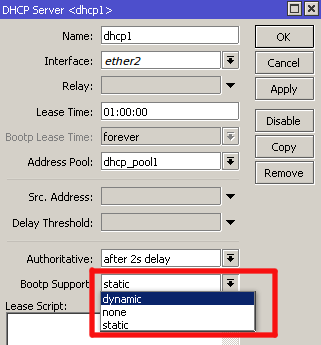
Setelah selesai konfigurasi IP address dan juga DHCP server, selanjutnya kita upload modul SwOS yang telah kita download tadi ke filesystem router. Kita bisa langsung �Drag & Drop� file tersebut ke filesystem router. Jika menggunkan OS Linux atau Mac bisa menggunakan FTP.
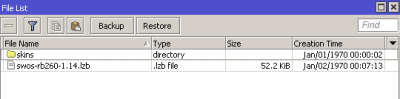
Selanjutnya kita membuat TFTP Server pada router. Pilih menu IP > TFTP > (+). Kemudian pada parameter IP Addresses isikan dengan 10.0.0.0/24, dan pada Real Filename isikan dengan nama file SwOS yang telah kita upload tadi.
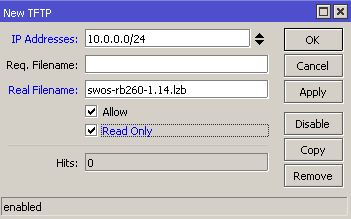
Nah, setelah proses konfigurasi DHCP Server dan TFTP Server sudah kita lakukan, kita susun router RB450G dan juga Switch RB260GSP seperti topologi yang telah digambarkan diatas. Kita hubungkan kabel UTP pada ether2router dan ujung yang satunya kita hubungkan ke ether1 Switch.
Setelah topologi terbangun kita lakukan proses instal ulang pada switch RB260GSP. Untuk langkah-langkahnya adalah sebagai berikut :
Setelah topologi terbangun kita lakukan proses instal ulang pada switch RB260GSP. Untuk langkah-langkahnya adalah sebagai berikut :
- Tekan tombol RESET pada switch pada saat menyalakannya. Proses ini sama seperti kita akan melakukan reset pada router.
- Setelah beberapa detik ACT LED akan mulai berkedip. Tunggu hingga ACT LED berkedip 2 kali dan lepas menekan tombol RESET.
- Tunggu switch melakukan proses booting sampai dalam kondisi idle. Dan proses install ulang sudah selesai.
Sumber: www.sahoobi.com